Dicas para o iOS 7: Spotlight e outros comandos de furto de tela
Maçã / / March 17, 2020
O iOS 7 leva algum tempo para se acostumar, pois os recursos que você usou nas versões anteriores estão localizados em locais diferentes. Veja como encontrar o Spotlight e outros comandos.
Quando iOS 7 foi lançado há uma semana, trouxe algumas novidades para o sistema operacional móvel da Apple. Enquanto alguns de nós já tiveram tempo de se adaptar, alguns usuários ainda se incomodam com algumas das mudanças no sistema operacional. Uma delas é a pesquisa de destaque. Ouvimos um usuário que estava tendo problemas com ele e descobrimos que talvez algumas pessoas não tenham se acostumado a alguns dos novos comandos de furto de tela. Vamos dar uma olhada rápida em alguns deles agora.
Encontre o Spotlight no iOS 7 e mais
1) Pesquisa Spotlight - Deslize para baixo de qualquer lugar na tela no iOS 7
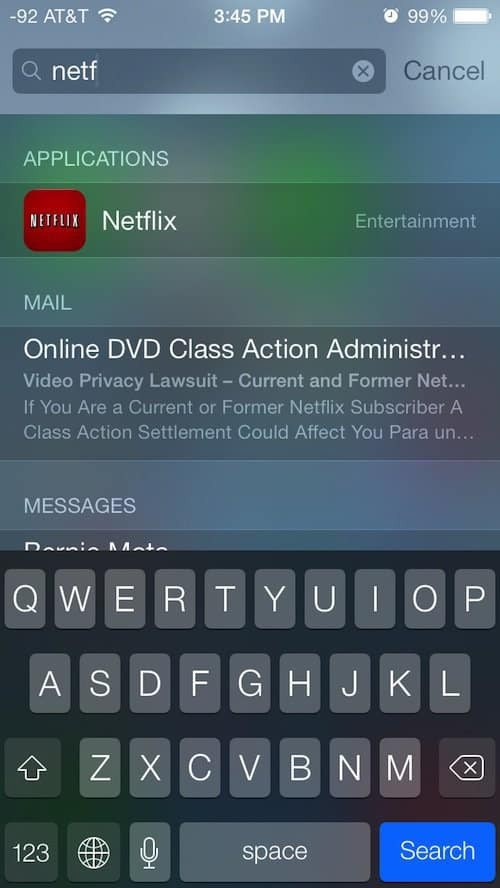
A Pesquisa Spotlight é um dos recursos mais úteis do iPhone e iPad. De fato, costumo usá-lo mais do que a navegação regular. Se eu precisar ligar para alguém, em vez de procurar nos meus contatos ou brigar com a Siri, basta pesquisar. O mesmo acontece com os aplicativos. Em vez de tocar na pasta e no aplicativo ou percorrer minhas pastas, se não me lembro exatamente onde ele está, basta abrir o Spotlight e digitar o nome do aplicativo que estou procurando. Para abrir, basta deslizar para baixo na tela. Isso pode ser de qualquer lugar na tela inicial. Quando você desliza, certifique-se de não deslizar da parte superior da tela, o que nos leva ao próximo comando de deslize.
2) Centro de Notificação - Deslize para baixo na parte superior da tela
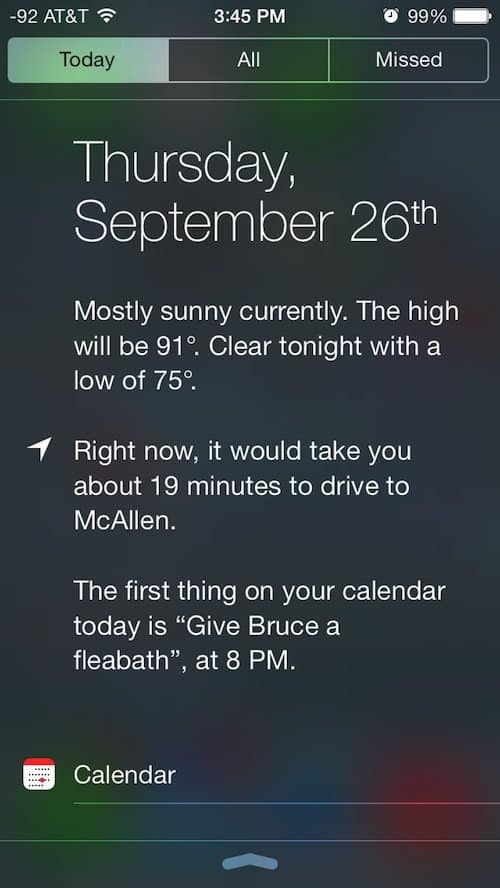
O Notification Center é legal, mas não uso nada com muita frequência. É apenas uma tela de uma parada para todas as suas notificações. Isso inclui mensagens perdidas, lembretes, eventos da agenda, notificações push de aplicativos de terceiros, chamadas perdidas e muito mais. Ele também fornece as condições climáticas e de tráfego atuais para os lugares com os quais você viaja com frequência.
3) Centro de Controle - Deslize para cima a partir da parte inferior da tela
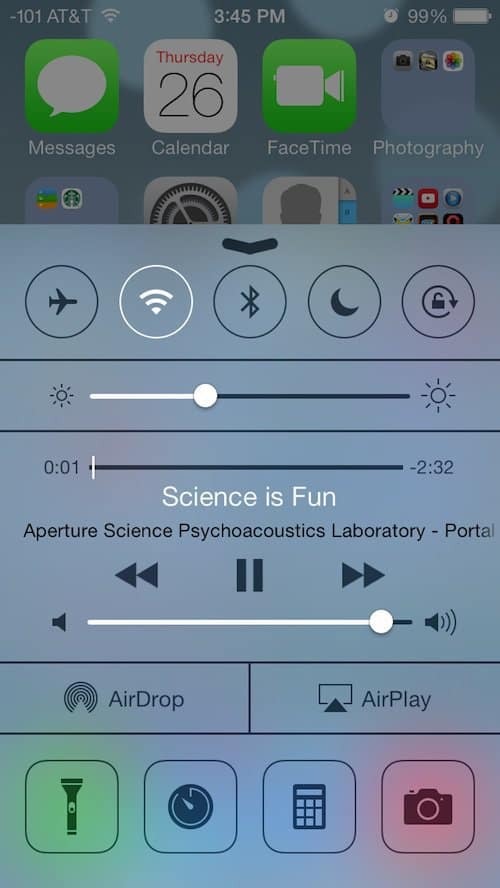
Isso traz um punhado de comandos que permitem ativar e desativar recursos: Modo Avião, WiFi, Bluetooth, Não perturbe, Trava de orientação. Também oferece controles de brilho e iPod, AirDrop e AirPlay, além de lanterna, relógio, calculadora e câmera. Esse recurso é um dos destaques do iOS 7.
Se você está jogando ou usando um aplicativo que exige muitos furtos, confira meu artigo em como desativar o Centro de Controle enquanto estiver usando aplicativos.

